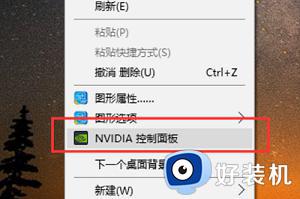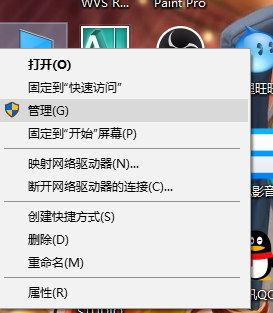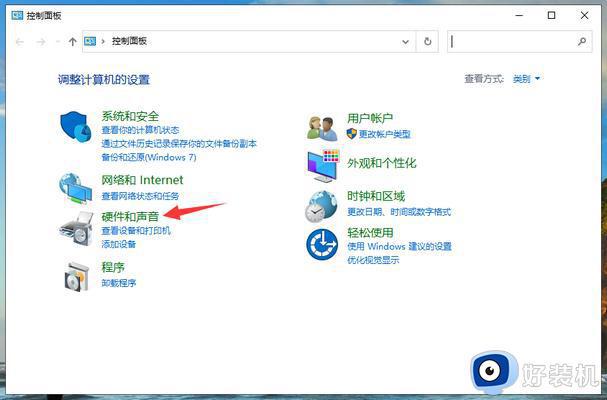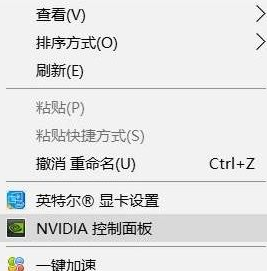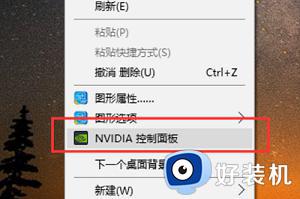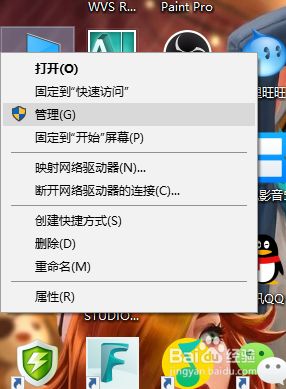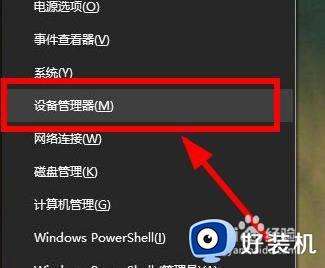如何启用win10电脑独立显卡 win10电脑打开独立显卡的方法
时间:2024-03-06 14:46:00作者:mei
win10系统开启独立显卡能提升电脑性能,以后运行大型游戏或者在观看高分辨率视频可以随时保持流畅。要是电脑没打开独立显卡该怎么操作?针对这个问题,下面来简单介绍win10电脑打开独立显卡的方法教程。
具体方法如下:
1、首先,在电脑桌面鼠标单击右键,在单击独立显卡的控制面板;
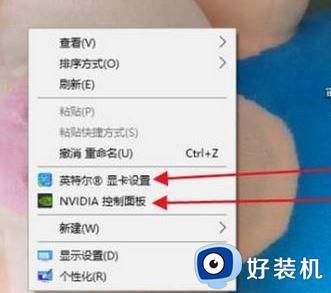
2、然后,在项选择的是一直使用独立显卡的性能模式,这样的话就会提高计算机的工作效率,但是会加大显卡的损耗,缩短显卡的寿命;
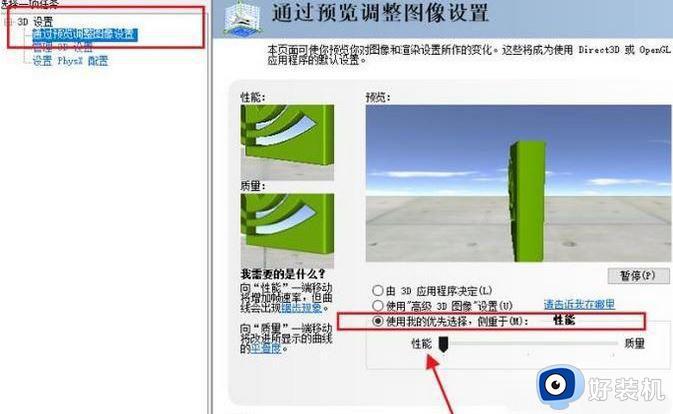
3、在进行设置,在窗口的左上角选择管理3D配置,找到程序设置,下边一行可以添加使用独立显卡工作的程序(设置为首选独立显卡)。
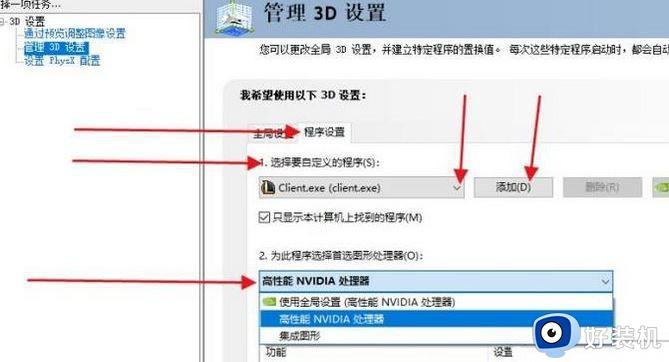
第一:设置思路总结:
1、首先,在电脑桌面上右键点击桌面空白处,在选择NVIDIA控制面板,在选择管理3D设置,在点击添加将此程序添加,在首选的图形处理器,在选择高性能Nvidia处理器,最后再把该游戏添加到NVIDIA的白名单中即可。
上述分享win10系统打开独立显卡的方法,开启独立显卡之后,系统运行速度比之前流畅了。